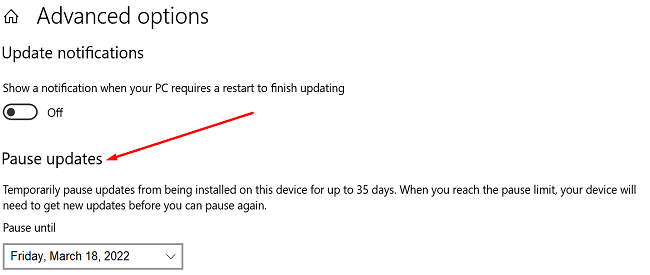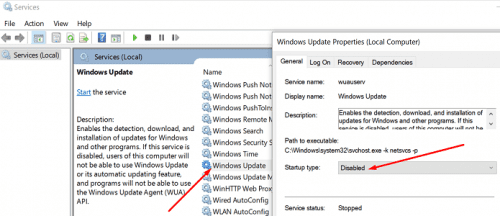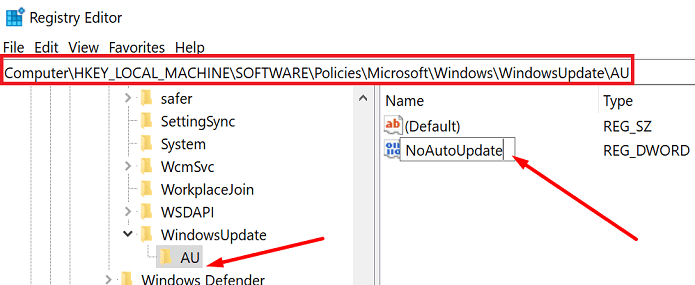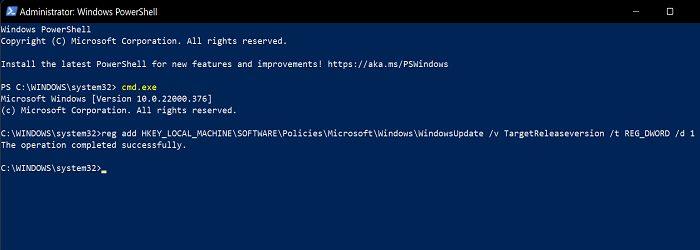Если вы передумаете после обновления до Windows 11 , у вас есть десятидневное окно, чтобы вернуться к Windows 10 . Все, что вам нужно сделать, это перейти в « Настройки », нажать « Центр обновления Windows », перейти к « Восстановление », а затем нажать кнопку « Назад» . Но даже после выполнения этих шагов многие пользователи жаловались, что Windows 11 продолжает загружаться на их устройства. Давайте посмотрим, что вы можете сделать, чтобы ваш компьютер не искал обновления и не загружал Windows 11 снова.
Что делать, если Windows 11 продолжает загружаться после отката
Приостановить обновления на 35 дней
Если вы хотите временно вернуться к Windows 10, но планируете снова выполнить обновление до Windows 11 в ближайшем будущем, вы можете просто приостановить обновления.
- Перейдите в « Настройки » .
- Выберите Обновление и безопасность .
- Нажмите «Обновления Windows » .
- Затем перейдите в Дополнительные параметры .
- Приостановить обновление Windows на 35 дней.
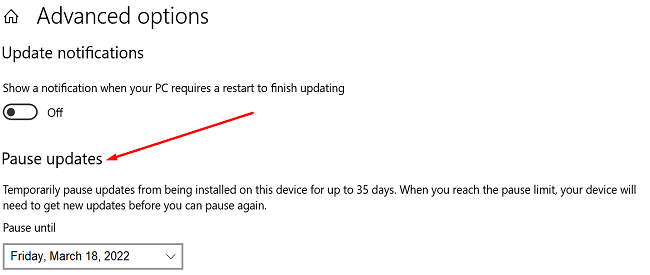
Отключить Центр обновления Windows
Вы также можете отключить службу Центра обновления Windows, чтобы предотвратить поиск обновлений вашим компьютером. Вы можете использовать приложение «Службы» или редактор реестра, чтобы выполнить эту работу.
Как отключить Центр обновления Windows через службы
- Щелкните значок поиска и введите services .
- Дважды щелкните приложение «Службы », чтобы запустить его.
- Прокрутите вниз до службы Центра обновления Windows .
- Выберите вкладку Общие .
- Щелкните Тип запуска .
- Установите для параметра Тип запуска значение Отключено .
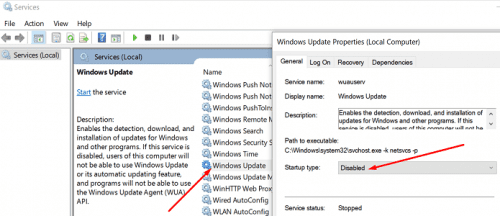
- Перезагрузите компьютер, чтобы применить изменения.
Отключить Центр обновления Windows с помощью редактора реестра
- Откройте редактор реестра .
- Перейдите к
HKEY_LOCAL_MACHINE\SOFTWARE\Policies\Microsoft\Windows
- Щелкните правой кнопкой мыши папку Windows .
- Выберите « Создать » → «Ключ» .
- Назовите новый ключ WindowsUpdate .
- Щелкните правой кнопкой мыши WindowsUpdate и выберите « Создать » → « Ключ » .
- Назовите его AU .
- Щелкните правой кнопкой мыши ключ AU и выберите « Создать » → « DWORD (32-бит) » .
- Назовите новый ключ NoAutoUpdate .
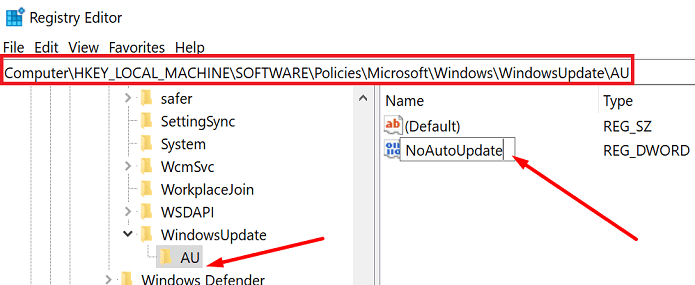
- Дважды щелкните NoAutoUpdate и измените значение поля с 0 на 1 .
- Сохраните настройки и перезагрузите компьютер.
Применение групповой политики TargetedRelease
Вы также можете применить политику TargetedRelease, чтобы предотвратить установку Windows 11.
- Запустите PowerShell с правами администратора.
- Затем введите cmd.exe , чтобы открыть CMD внутри Powershell.
- Выполните следующую команду, чтобы включить политику Targeted Release:
reg add HKEY_LOCAL_MACHINE\SOFTWARE\Policies\Microsoft\Windows\WindowsUpdate /v TargetReleaseversion /t REG_DWORD /d 1
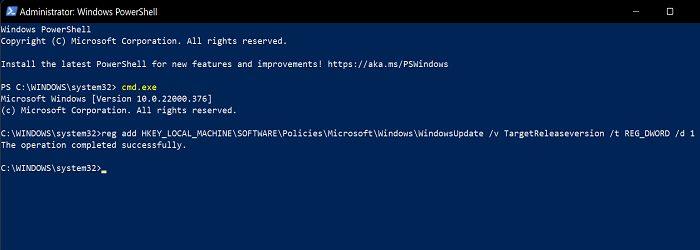
- В зависимости от вашей версии Windows выполните одну из приведенных ниже команд, чтобы указать целевую версию, которую вы хотите использовать:
- Если вы используете Windows 10 версии 21H2, введите
reg add HKEY_LOCAL_MACHINE\SOFTWARE\Policies\Microsoft\Windows\WindowsUpdate /v TargetReleaseversionInfo /t REG_SZ /d 21H2
- Для Windows 10 версии 21H1 запустите
reg add HKEY_LOCAL_MACHINE\SOFTWARE\Policies\Microsoft\Windows\WindowsUpdate /v TargetReleaseversionInfo /t REG_SZ /d 21H1
- Для Windows 10 версии 20H2 введите
reg add HKEY_LOCAL_MACHINE\SOFTWARE\Policies\Microsoft\Windows\WindowsUpdate /v TargetReleaseversionInfo /t REG_SZ /d 20H2
- Перезагрузите компьютер.
Благодаря этой команде на вашем компьютере останется указанная вами версия Windows 10 до тех пор, пока этот выпуск не прекратит обслуживание.
Вывод
Чтобы предотвратить установку Windows 11 на ваш компьютер после отката до Windows 10, приостановите обновления на 35 дней. Кроме того, отключите службу Центра обновления Windows через приложение «Службы» или с помощью редактора реестра. Если Windows 11 по-прежнему загружается, примените политику TargetedRelease, чтобы заставить ваш компьютер оставаться в Windows 10 до окончания обслуживания.
Какой из вышеперечисленных методов помог вам предотвратить загрузку Windows 11 на ваш компьютер? Дайте нам знать в комментариях ниже.